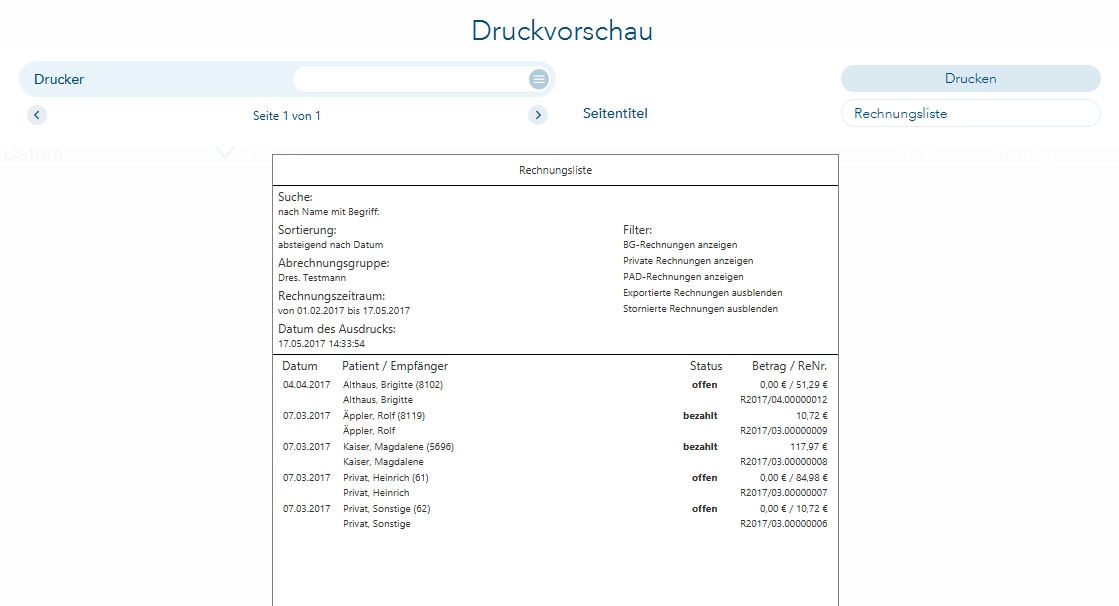Rechnungen verwalten
Erstellte Rechnungen befinden sich im "Hauptmenü" > "Abrechnung" > "Rechnungen verwalten".
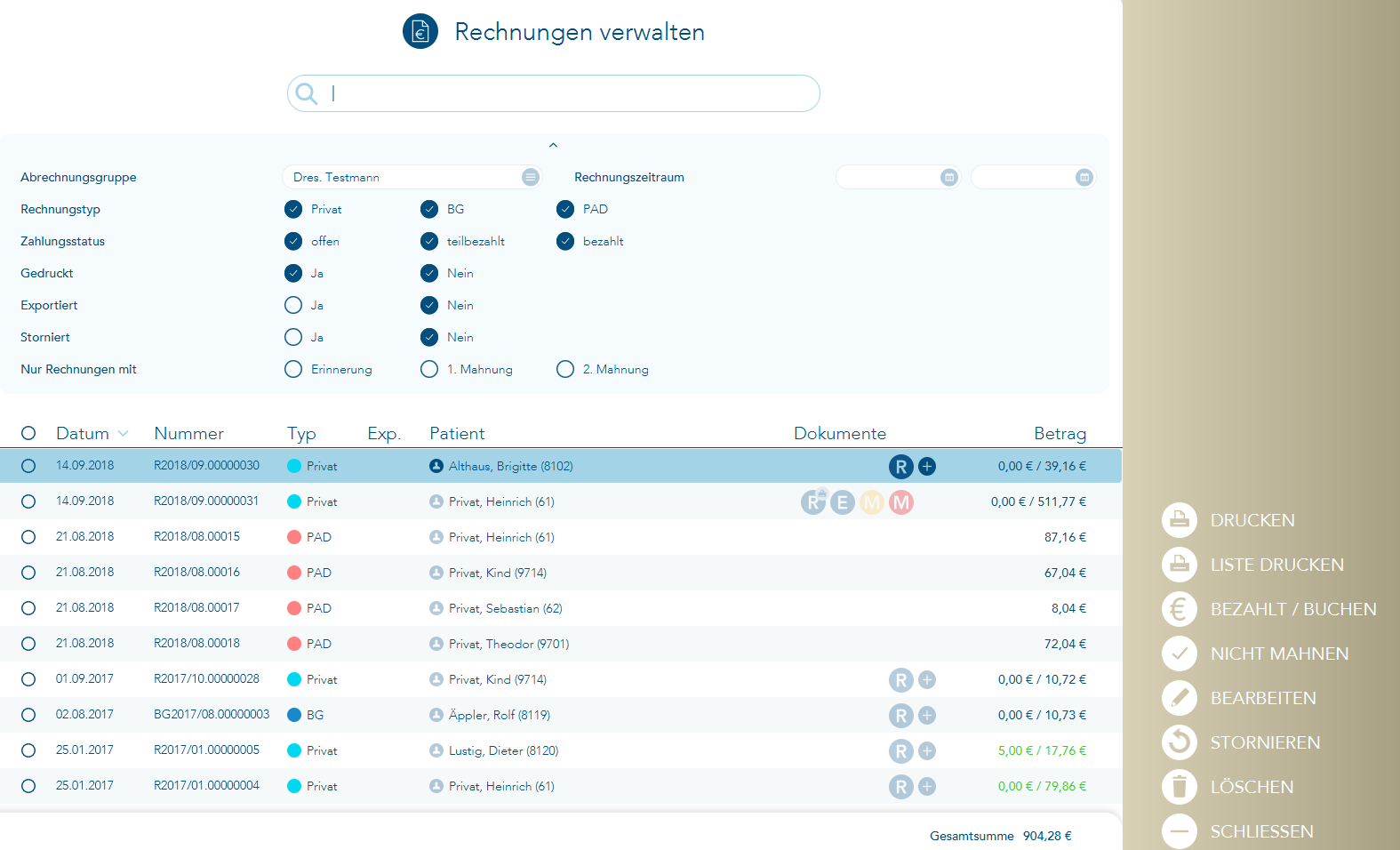
Benutzerrecht: unter Privatliquidation/Rechnungsliste "Gesamtsumme anzeigen" kann die Gesamtsumme aller Privat-/BG-Rechnungen ausgeblendet werden.
Sind mehrere Privatabrechnungsgruppen angelegt, so kann über die Auswahl "Abrechnungsgruppe" die gewünschte Rechnungsliste aufgerufen werden. Per Klick auf die Überschrift, wird nach dieser Spalte sortiert.
Neben den Spalten Rechnungsdatum und Rechnungsnummer sehen Sie die Spalte "Typ". Diese zeigt mit der farblichen Markierung an, ob es um eine Privatrechnung, eine BG-Rechnung oder um eine PAD-Rechnung geht, die an eine privatärztliche Verrechnungsstelle versendet wurde.
In der Spalte "Dokumente" können Sie sehen, ob der Patient neben der Rechnung bereits eine Zahlungserinnerung, eine oder zwei Mahnungen erhalten hat.
Über die Filterfunktionen im oberen Bereich (diese können Sie auch über den kleinen Pfeil ein- und ausblenden) können Sie schnell die gesuchten Parameter der Rechnungen hinterlegen und die Liste entsprechend kürzen.
Suchen Sie eine bestimmte Rechnung, so können Sie einfach oben im Suchfeld den Namen des Patienten, oder Fragmente der Rechnungsnummer oder auch den Rechnungsbetrag sowie das Datum der Rechnung hinterlegen und finden schnell die gewünschte Rechnung.
Zum Buchen und Bearbeiten einer Rechnung klicken Sie im rechten Menü auf "Bezahlt/Buchen" (dann wird der Rechnungsbetrag mit dem Tagesdatum als bezahlt hinterlegt) oder Sie gehen über "Bearbeiten" oder Enter in die Verwaltung der entsprechenden Rechnung.
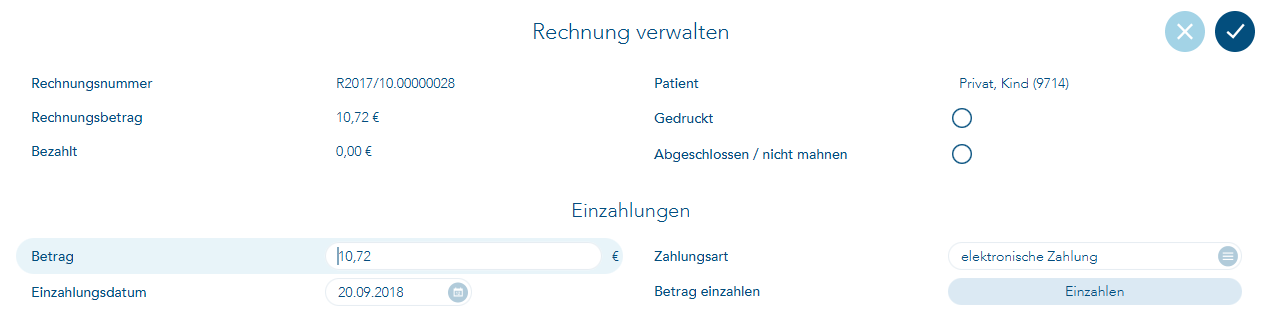
Es können auch Teilbeträge verbucht werden. Geben Sie dann einfach den abweichenden Betrag ein und klicken auf "Einzahlen". In der linken Tabelle werden dann sämtliche Teilzahlungen angezeigt.
Beim Buchen der Rechnungen gibt verschiedene Zahlungsarten, die auch in der Ausgabe über "Export" mit ausgegeben werden. So können Sie z. B. die Barzahlungen von den Karten-Zahlungen unterscheiden.

In dem Buchungsdatum stehend, können Sie über Eingabe von "g" das Datum von gestern, über "h" das heutige Datum und über "v" das Datum von vorgestern setzen.
Im oberen Bereich gibt es die Möglichkeit eine nicht vollständig bezahlte Rechnung als "abgeschlossen/nicht mahnen" zu markieren. Dies macht z. B. dann Sinn, wenn ein Patient seine Rechnung bezahlt hat, aber evtl. die Mahnungskosten nicht überwiesen hat und sie nicht möchten, dass diese noch angemahnt werden.
In der Rechnungsliste werden bei bezahlten Rechnungen die Beträge in der rechten Spalte in grün dargestellt.
Möchten Sie merhrere Zahlungseingänge verbuchen (die alle mit dem kompletten Rechnungsbetrag gezahlt wurden), so können Sie einfach die entsprechenden Rechnungen markieren und klicken dann im rechten Menü auf "bezahlt/buchen".
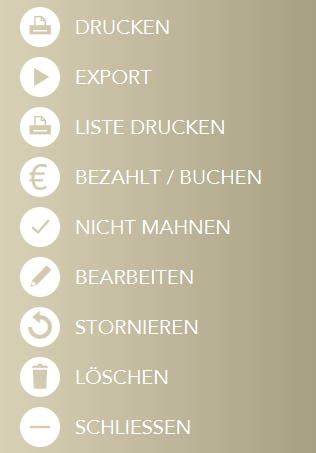
Der darunterliegende Menüpunkt "nicht mahnen" würde bei allen markierten Rechnungen das eben erklärte Feld "abgeschlossen/nicht mahnen" setzen. Dies ist normalerweise nicht häufig zu verwenden, aber nach einer Datenkonvertierung in einigen Fällen erforderlich.
Über den Menüpunkt "Export" wird die angezeigte (mit aktueller Filterung) Rechnungsliste z. B. in Excel exportiert. Der CSV-Export der
Rechnungsliste kann auch Teilzahlungsbeträge und das Datum dieser Teilzahlungen ausgeben. Pro Buchung wird eine eigene Zeile in die
Tabelle übernommen. Ist dieser erweiterte Export gewünscht, so ist es erforderlich, dass der Einstellungspunkt
("Hauptmenü" > "Einstellungen" > "Abrechnung" > "Rechnungsliste") aktiviert wird:
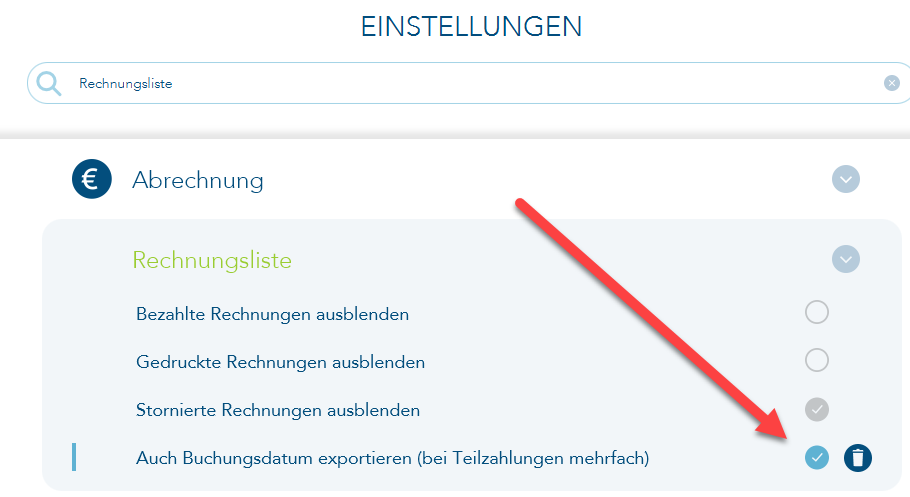
Einsprung zum Patienten:
Über einen Button am Patientennamen kann aus der Rechnungsliste heraus zum Patienten gesprungen werden.
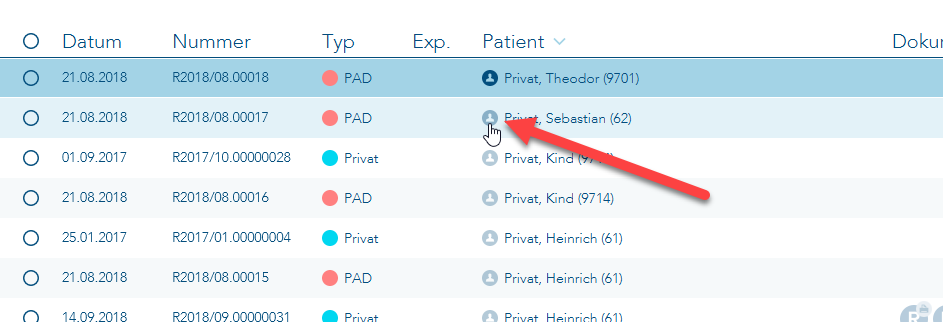
Der Ausdruck der Rechnungsliste ist über das rechte Menü "Liste drucken" möglich. Es wird der hinterlegte Zeitraum und andere Filtereinstellungen für den Ausdruck berücksichtigt und auch oben in der Liste aufgeführt. Zusätzlich kann der Drucker ausgewählt werden, auf dem die Liste gedruckt werden soll.